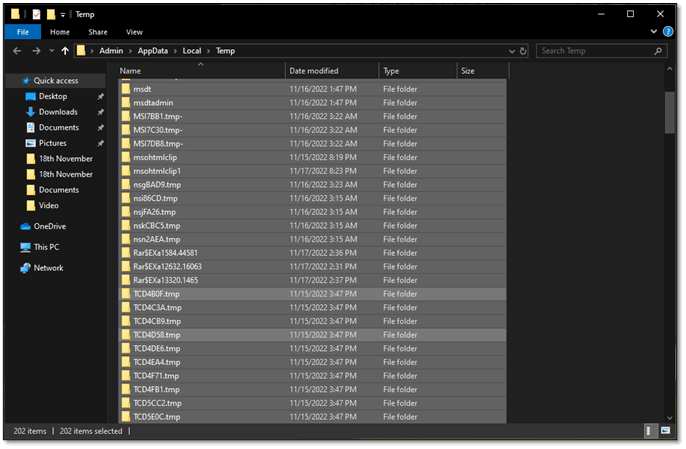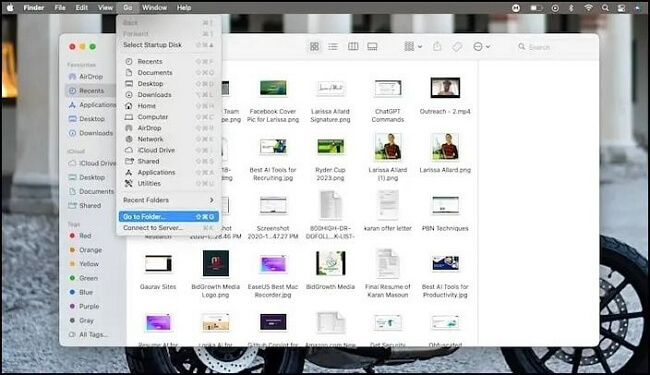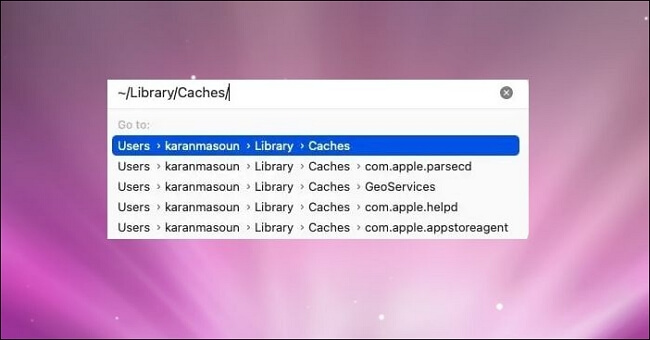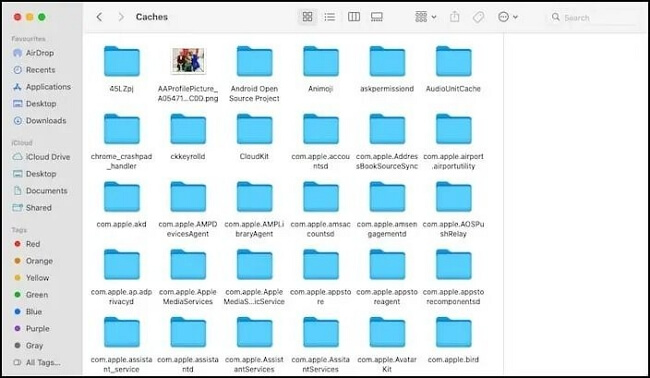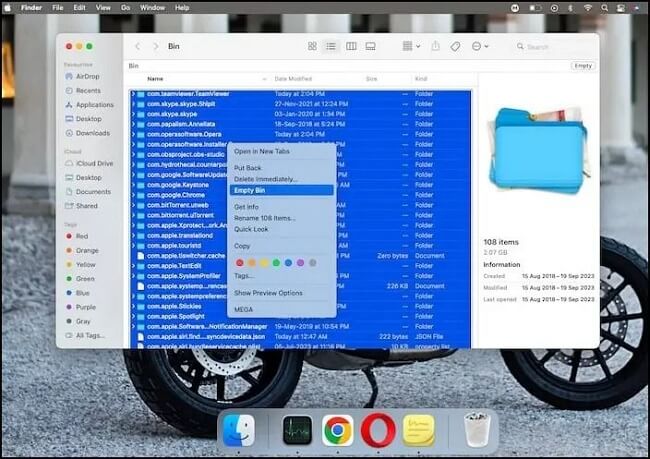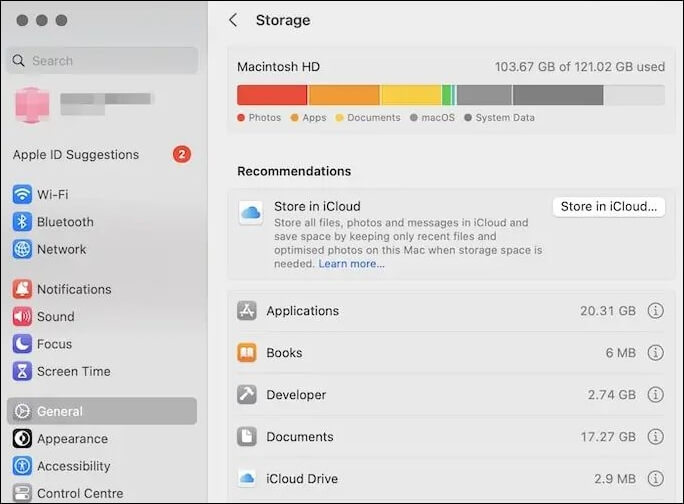U heeft vaak het gevoel dat uw Mac langzamer presteert dan normaal. Soms zag je een applicatie crashen of achterblijven, ondanks de robuuste multitasking van Mac. Wat zou de mogelijke reden kunnen zijn? Welnu, het vluchtige geheugen van uw Mac, bekend als 'cache', is te veel verzameld, wat het probleem veroorzaakt.
Daarom helpt het opruimen ervan bij efficiënte prestaties. Je zou denken: is het veilig om cachebestanden op Mac te verwijderen ? Dan hebben wij alles voor je!
Als u de cache verwijdert, worden tijdelijke bestanden en gegevens uit uw apps gewist om meer RAM toe te wijzen voor robuuste prestaties. Het verwijderen van de cache wordt als veilig beschouwd, omdat het uw macOS of applicatie niet schaadt, maar de kans bestaat dat essentiële bestanden ook worden verwijderd.
U kunt overwegen uw cachegeheugen te verwijderen als u merkt dat uw Mac langzamer is dan normaal, apps crashen of als u weinig opslagruimte heeft. Het verbetert de prestaties en maakt opslagruimte vrij door bestanden uit de buffer te verwijderen. Veel apps beheren hun cache ook automatisch, maar handmatig verwijderen is soms essentieel voor de effectiviteit en optimale prestaties van Mac.
Het is essentieel om een back-up te hebben van uw belangrijke gegevens of een andere optie om bestanden terug te halen nadat u de cache van uw Mac hebt gewist. Om discrepanties te voorkomen, zou je de zaken twee keer moeten controleren voordat je de cache leegmaakt, maar dat helpt hier niet, omdat het grootste deel van het verwijderingsgedeelte onopgemerkt zou blijven. Toch kunnen we het opruimen van de cache niet genoeg benadrukken; daarom is het essentieel om dit te doen!
Het wissen van de cache op MacBook Air is een eenvoudig proces. Er kunnen kleine variaties in de stappen optreden als gevolg van verschillende menu's en navigatievensters op uw Mac.
Wis de cache op Ventura of Monterey
Stap 1. Sluit alle recent gebruikte programma's op Mac.
Stap 2. Klik op het pictogram " Mac Finder ", navigeer door het menu "Ga" en selecteer "Ga naar map".
![Ga naar de mapoptie in macOS]()
Stap 3. Typ ~/Library/Caches/ in het vak "Ga naar" en druk op Enter.
![Open de cachemap]()
Stap 4. Er wordt een map geopend waarin u verschillende mappen ziet. Open ze allemaal en wis de cache.
![Map caches]()
Stap 5. Ga naar de map "Prullenbak" en verwijder de cache in de prullenbak.
![Lege cache-inhoud van macOS]()
Dit optimaliseert de Mac-prestaties en werkt optimaal.
Veel Mac-gebruikers hebben de doeltreffendheid van de tool bewezen. Als je geïnteresseerd bent in het oplossen van het probleem, deel het dan op Facebook, Twitter, Instagram en andere sociale mediaplatforms!
Niet genoeg ruimte voor macOS Sonoma op MacBook Pro/Air [4 bewezen oplossingen]
U moet ervoor zorgen dat er ruimte beschikbaar is op uw systeem voordat u het upgradeproces start. Lees meer >>
Het is vrij standaard dat het verwijderen van de cache essentiële bestanden van je Mac zou hebben opgeruimd. U hoeft zich nergens zorgen over te maken, want de EaseUS Data Recovery Wizard voor Mac Pro komt binnen. Het is als een superheld voor uw verloren gegevens en kan snel verwijderde cachebestanden op de Mac herstellen !
EaseUS Data Recovery Wizard voor Mac is gebruiksvriendelijke software die gegevens herstelt van verschillende aspecten, zoals HDD's, SSD's en meer. Het helpt zelfs bij het herstellen van Time Machine-back-upschijven , geheugenkaarten, USB-schijven en camera's. Het is niet selectief wat betreft bestandstypen; het kan foto's, video's, muziek, documenten, e-mails en meer ophalen. Bovendien hoeft u geen technisch expert te zijn om het te gebruiken, omdat het beginnersvriendelijk is.
Voordat u uw bestanden ophaalt, kunt u ze bekijken om er zeker van te zijn dat ze de juiste zijn. Dit is handig als u niet zeker weet welke bestanden u wilt opslaan. Je kunt ze eerst bekijken. Met deze software verloopt het proces van bestandsherstel snel. Bovendien is het superveilig. Uw gegevens blijven de hele tijd beschermd.
- In scenario's als per ongeluk verwijderen, formatteren tijdens een Mac-update, een virusaanval, een computercrash, hardwareproblemen, plotseling afsluiten of fouten hoeft u zich geen zorgen te maken.
- De EaseUS Data Recovery Wizard voor Mac Pro helpt u in al deze situaties. Het kan zelfs bestanden herstellen uit de geleegde prullenbak op de Mac , of u nu een klein document of veel foto's kwijt bent.
- Deze tool heeft 72 miljoen gebruikers voor gegevensherstel, plus deze software heeft een herstelpercentage van 99,7% en een gemiddelde hersteltijd van 5 minuten. Bovendien heeft EaseUS kosten van 1/10 in vergelijking met hersteldiensten.
- De algemene vereisten van 3DS
Stap 1. Zoek naar verloren bestanden
Selecteer de schijflocatie om te zoeken naar verloren bestanden (dit kan een interne HDD/SSD of een externe harde schijf zijn) waar u gegevens en bestanden bent kwijtgeraakt. Klik op de knop "Zoeken naar verloren bestanden".
Opmerking: Voordat u gegevens herstelt, kunt u beter op "Schijfback-up" in de linkerzijbalk klikken om een back-up van uw HDD/SSD te maken om verder gegevensverlies te voorkomen. Na het maken van een back-up kan de software gegevens herstellen van uw schijfback-up en kunt u de HDD of SSD opnieuw gebruiken.
Stap 2. Bekijk de scanresultaten
Deze software scant onmiddellijk uw geselecteerde schijfvolume en geeft afbeeldingen, documenten, audio, video's en e-mails weer in het linkerdeelvenster.
Stap 3. Selecteer de bestanden en herstel
Klik op de gegevens om een voorbeeld te bekijken en klik op de knop "Herstellen" om ze terug te krijgen.
Het komt neer op
Het wissen van de cache op de Mac is een essentiële stap wanneer uw apparaat achterblijft in de prestaties en niet optimaal presteert. Het maakt RAM vrij , waardoor meer geheugen wordt toegewezen voor bewerkingen en Mac. Het verwijderen van de cache is veilig, maar er bestaat een kans dat u uw essentiële bestanden kwijtraakt. In een dergelijk scenario is de EaseUS Data Recovery Wizard voor Mac Pro een legitieme en effectieve reddingsactie die uw gegevens snel terughaalt.
Is het veilig om cachebestanden op Mac te verwijderen?
Nadat u weet of het veilig is om cachebestanden op de Mac te verwijderen, weet u dat er nog enkele vragen in uw hoofd zitten, en wij zullen u helpen deze op te lossen.
1. Wat gebeurt er als u de cache van de Mac verwijdert?
Door de cache op een Mac te verwijderen, kunt u RAM vrijmaken en uw Mac sneller laten werken. Maar het laden van sommige apps kan de volgende keer dat u ze gebruikt iets langer duren, omdat ze hun cache opnieuw moeten maken.
2. Kan het kwaad om de cache te verwijderen?
Het verwijderen van de cache is meestal veilig en verbetert de prestaties van uw Mac. Het kan er echter voor zorgen dat bepaalde apps in eerste instantie langzamer worden geladen, omdat ze hun cache na verloop van tijd opnieuw opbouwen. Er is een kans dat uw essentiële bestanden uit de buffer worden verwijderd.
3. Is het prima om cachebestanden te verwijderen?
Ja, het is over het algemeen prima om cachebestanden te verwijderen. Het kan ervoor zorgen dat uw Mac soepeler werkt en opslagruimte vrijmaakt. Houd er rekening mee dat het bij sommige apps wat langer kan duren om op te starten nadat u de cache hebt gewist.
4. Is het veilig om de Safari-cache op Mac te wissen?
Ant. Ja, het is veilig om de Safari-cache op Mac te wissen. Het helpt uw browser te versnellen en problemen op te lossen zoals langzaam laden of problemen met de weergave van websites. Toch zijn uw browsegeschiedenis en opgeslagen wachtwoorden veilig.
![EaseUS Data Recovery Wizard]()
![EaseUS Data Recovery Wizard for Mac]()
![EaseUS Partition Manager Pro]()
![EaseYS Partition Manager Server]()
![EaseUS Todo Backup Workstation]()
![EaseUS Todo Backup Advanced Server]()